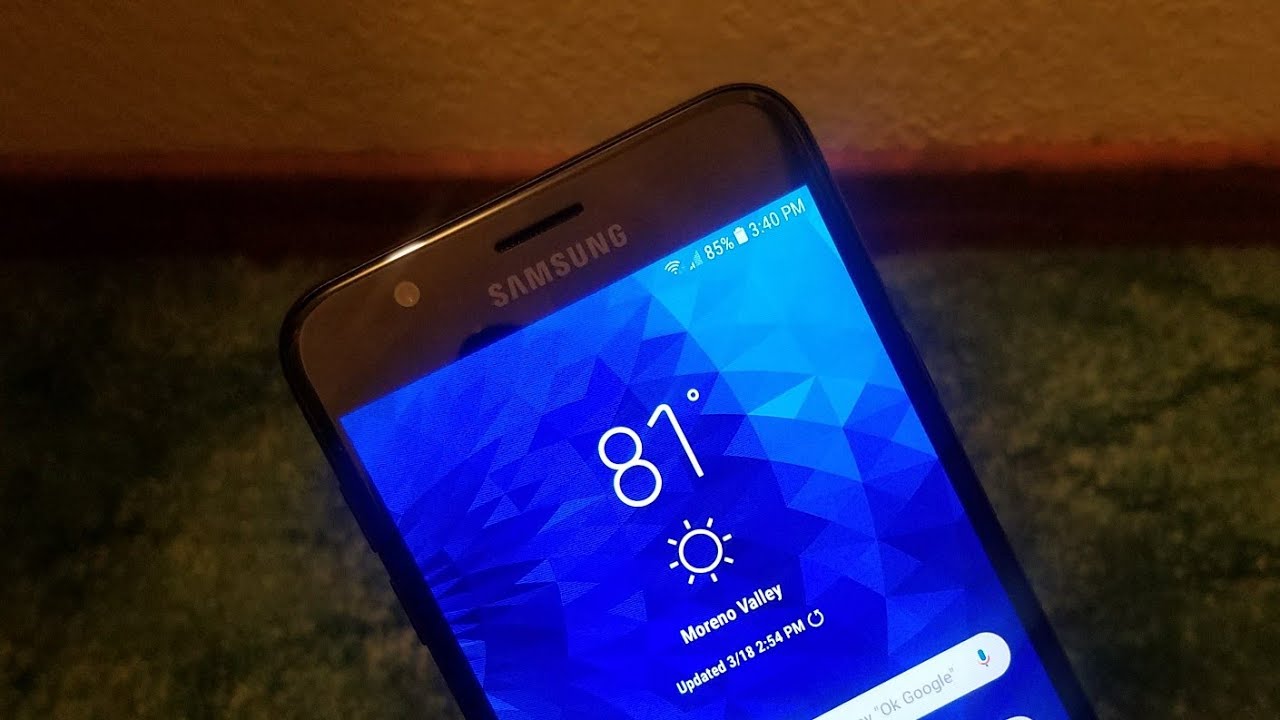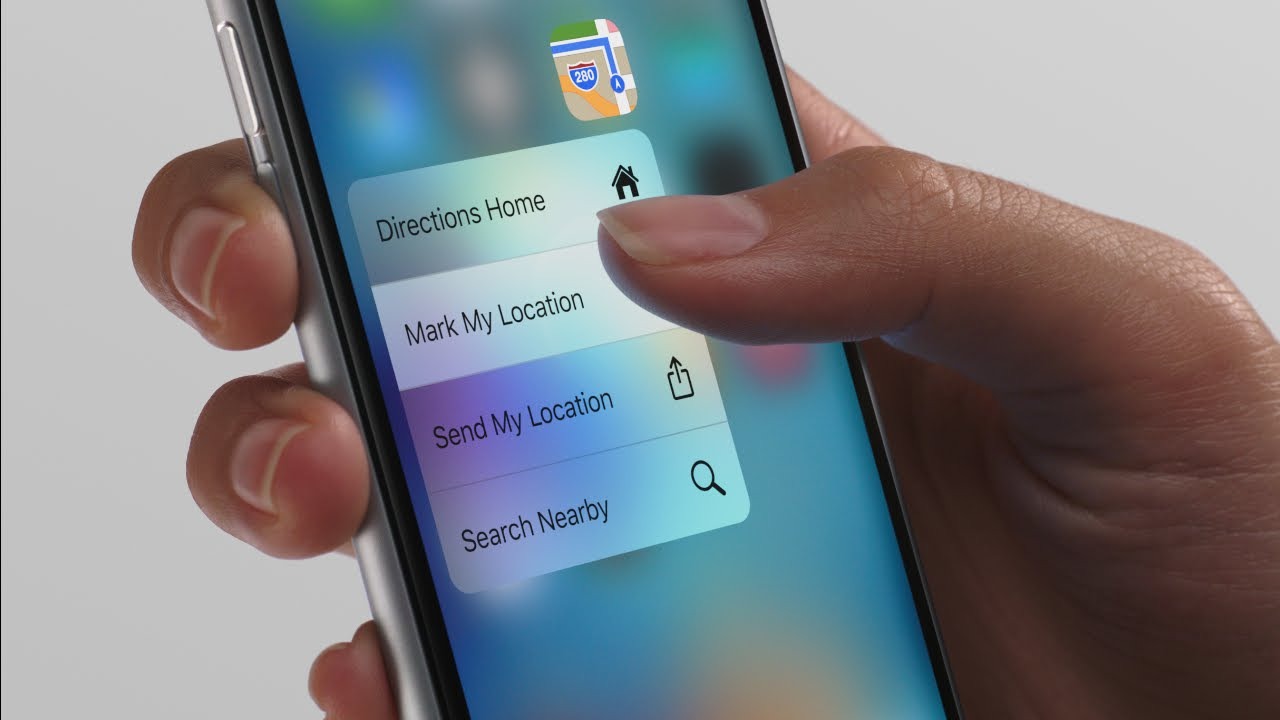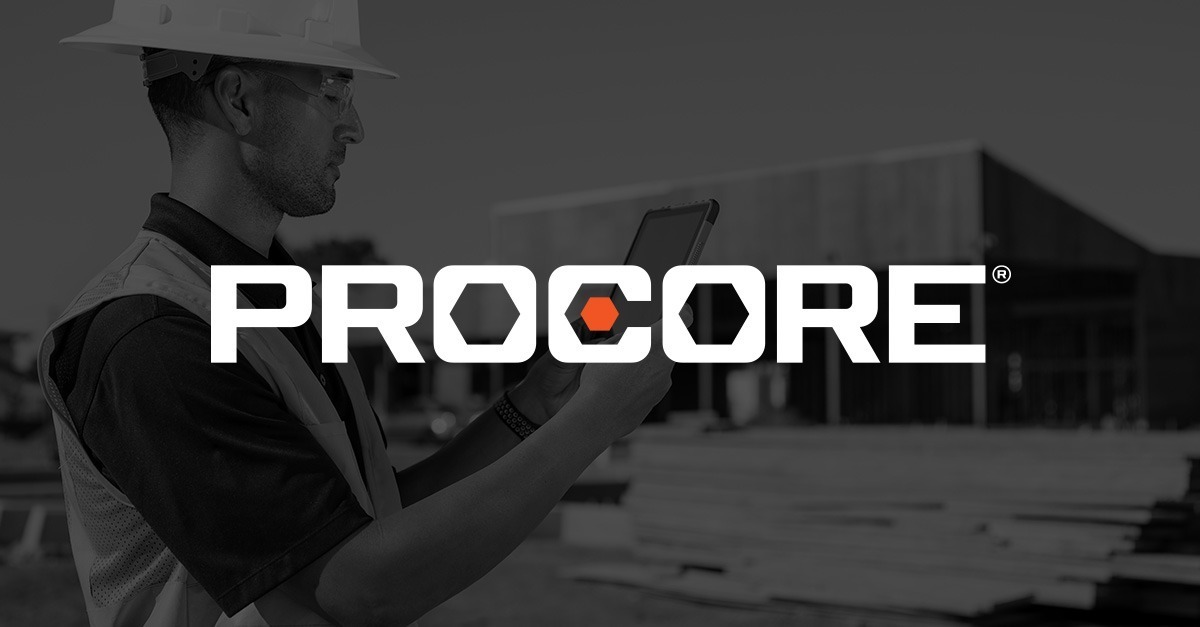Samsung este cel mai important producator de pe piata in ceea ce priveste smartphone-urile, iar persoanele care au nevoie de un astfel de dispozitiv, isi pot alege telefonul in functie de buget.
Samsung este un producator care are telefoane pentru toata lumea, atat telefoane scumpe, cat si telefoane la preturi medii si telefoane ieftine, precum Galaxy J7, care este apreciat de catre utilizatorii care au nevoie de un telefon cu ecran mare (5.5”), si carora le place sa vizioneze filme.
Cu siguranta pe un Samsung display J7 2017, utilizatorii pot viziona videoclipuri si filme, iar multi dintre acestia folosesc dispozitivul pentru descarcarea si vizionarea filmelor de pe Netflix, iar in randurile care urmeaza puteti afla mai multe detalii despre acest subiect.
Cum sa descarcati filme si videoclipuri Netflix pentru a viziona offline
Netflix este serviciul dvs. de streaming la emisiuni TV si filme? Netflix ofera posibilitatea de a descarca si urmari offline emisiuni TV si filme selectate! Aceasta solutie permite telespectatorilor sa urmareasca continutul preferat fara a fi nevoie sa se conecteze la Internet.
Aceasta caracteristica va asigura ca sunteti distrati intotdeauna, fie in taxi cand mergeti acasa de la munca, fie cand urmeaza sa aveti parte de un zbor lung! Haideti sa intram mai adanc in subiect, si sa descoperim modul de descarcare si vizionare de filme si videoclipuri offline Netflix, pe aceste telefoane Samsung Galaxy J7, care au un display mare, ideal pentru vizionarea filmelor.
Puteti urmari Netflix pe un avion?
Raspunsul la aceasta intrebare, cu siguranta este da! Cu toate acestea, trebuie sa planificati acest lucru dinainte. Cand aveti de gand sa zburati, scoateti telefonul Galaxy J7 si incepeti sa descarcati filmele preferate, iar astfel veti putea sa le vizualizati offline. Dupa ce le-ati vizualizat, asigurati-va ca stergeti continutul, astfel incat acesta sa nu ocupe spatiu pe dispozitiv.
Instalare si actualizare
Sa incepem cu inceputul. Instalati aplicatia Netflix pe dispozitivul dvs. Samsung Galaxy J7 2017, si asigurati-va ca este versiunea actualizata. Daca nu este, actualizati-o la cea mai recenta versiune. Dupa ce ati terminat, va trebui sa va conectati la contul dvs. Netflix dupa lansarea aplicatiei.
Disponibil pentru descarcare
Apoi, faceti clic pe meniu si atingeti „ Disponibil pentru descarcare ” pentru a vedea emisiunile si filmele pe care le puteti descarca pentru a le urmari mai tarziu. Dupa ce alegeti filmul sau serialul pe care doriti sa il vizionati, atingeti-l si derulati in jos pentru a vedea lista episoadelor si atingeti pictograma sageata in jos pentru a incepe descarcarea.
Acum puteti vedea o bara albastra spre sfarsitul ecranului, cu o bara de progres alba deasupra. Dupa finalizarea descarcarii, deschideti meniul si apasati pe Descarcarile mele. Deschideti serialul sau filmul si incepeti sa il vizionati.
Descarcati videoclipuri de inalta calitate
Aveti suficient spatiu de stocare pe dispozitiv? Daca da, atunci alegeti sa descarcati o versiune de inalta calitate a filmului preferat! Pentru a face acest lucru, atingeti Meniu si Setari aplicatii si derulati la sectiunea Descarcari.
Acum atingeti Calitatea video si selectati optiunea care va place. Cu toate acestea, rabdarea este esentiala daca doriti sa descarcati videoclipuri de inalta calitate, deoarece ar putea dura mai mult decat de obicei.
Cum sa stergeti continutul Netflix dupa ce ati terminat!
Dupa ce ati ales descarcarea pe care doriti sa o eliminati, glisati spre stanga si atingeti X pentru a o sterge. In plus, puteti atinge butonul de editare din coltul din dreapta, si atingeti X-ul de langa fiecare descarcare pe care doriti sa o eliminati.
Cum sa stergeti continutul Netflix dintr-o data
Deschideti meniul principal facand clic pe trei linii orizont situate in coltul din stanga sus, iar apoi selectati setarile aplicatiei deruland in jos in meniu. Atingeti pentru a sterge descarcarile si confirmati stergerea.